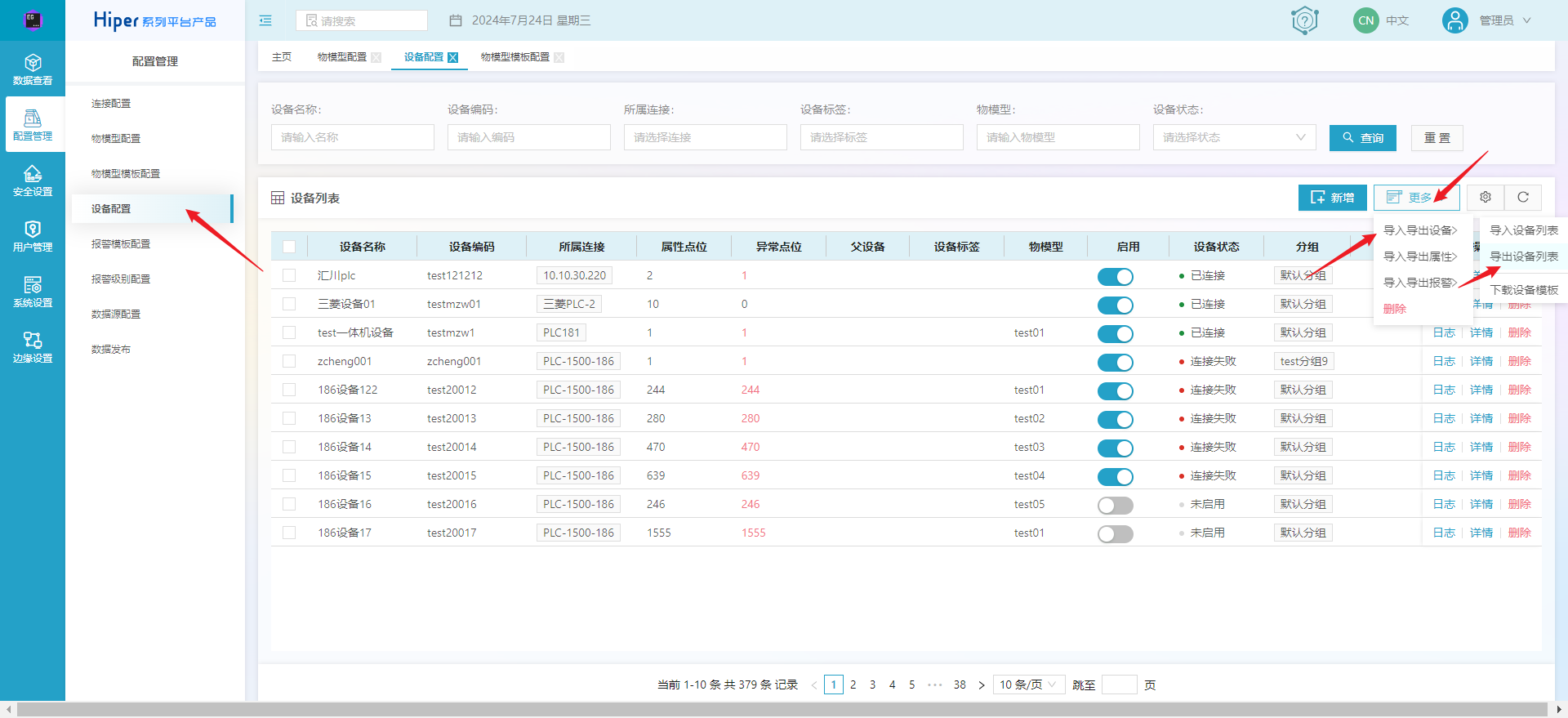1.手动创建设备
- 登录HiperMATRIX EdgeStation平台,左侧导航栏选择【配置管理】->【设备配置】。
- 在设备列表页,单击右侧按键【新增】。
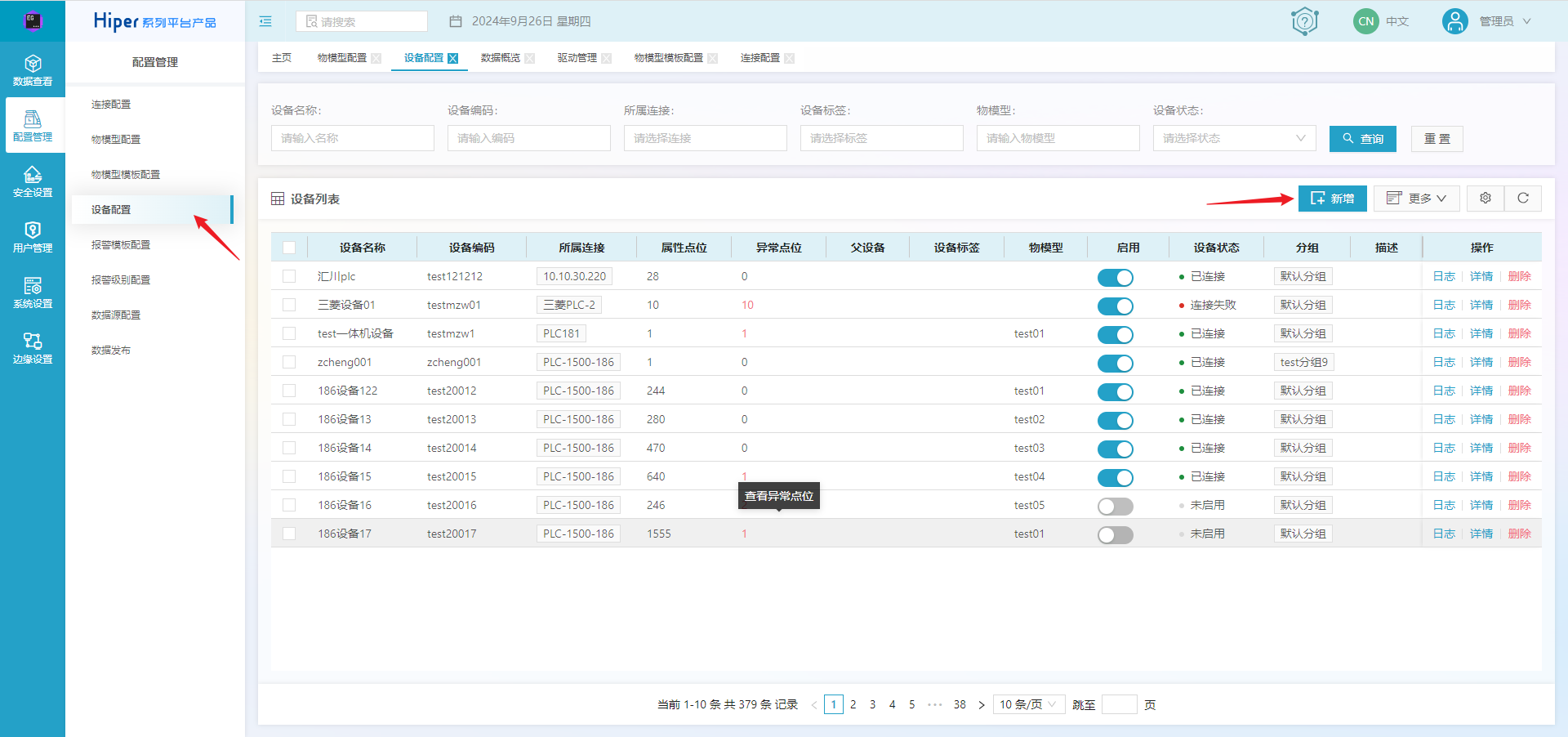
3.右侧弹出新增设备页面,可填写基础信息如:名称,编码,设备标签,物模型,连接以及描述,填写完成后点击【提交】。
创建设备约束条件:
①设备名称不能重复,不允许包含/”“\”;
②设备编码不能重复,只允许包含数字、字母、下划线、中横线、小数点、#,支持纯数字。
③设备标签可在【边缘设置】-【标签管理】-【设备标签分页】中管理,详情参考标签管理。
④连接即设备与平台连接所需协议配置信息,需在创建设备前完成设备对应协议的添加,详情参考创建连接。
⑤若设备动态属性的数据地址类似,如DB300.DBX29,DB300.DBX30等,则可在设备基地址填写相同部分的数据地址。
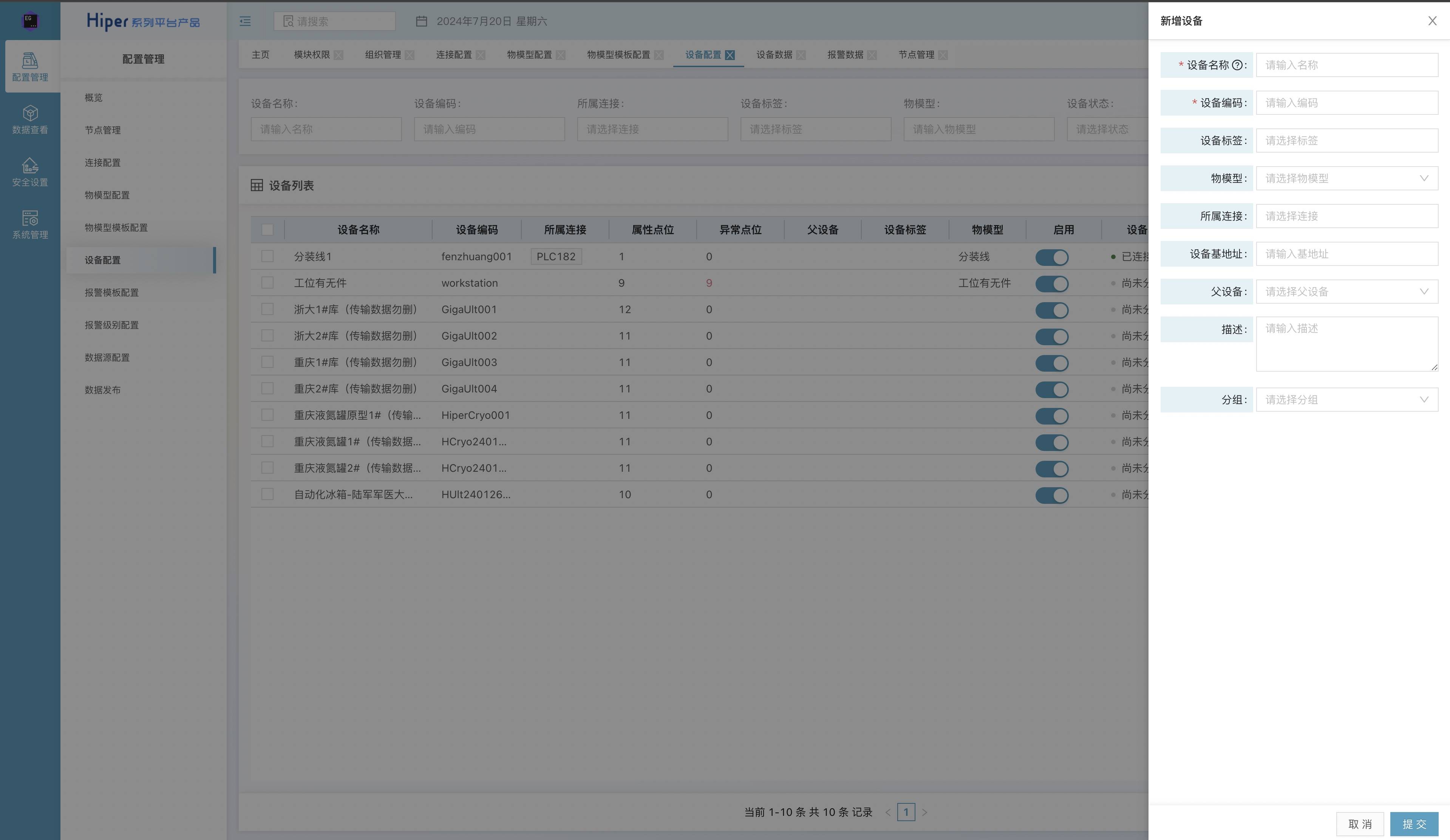
2.批量创建设备
2.1导入设备列表
系统支持批量导入设备,需要通过下载模板(excel)进行导入。
-
进入【配置管理】->【设备配置】
-
点击右上角【更多】按钮,弹出【导入导出设备】,点击【下载设备模板】。
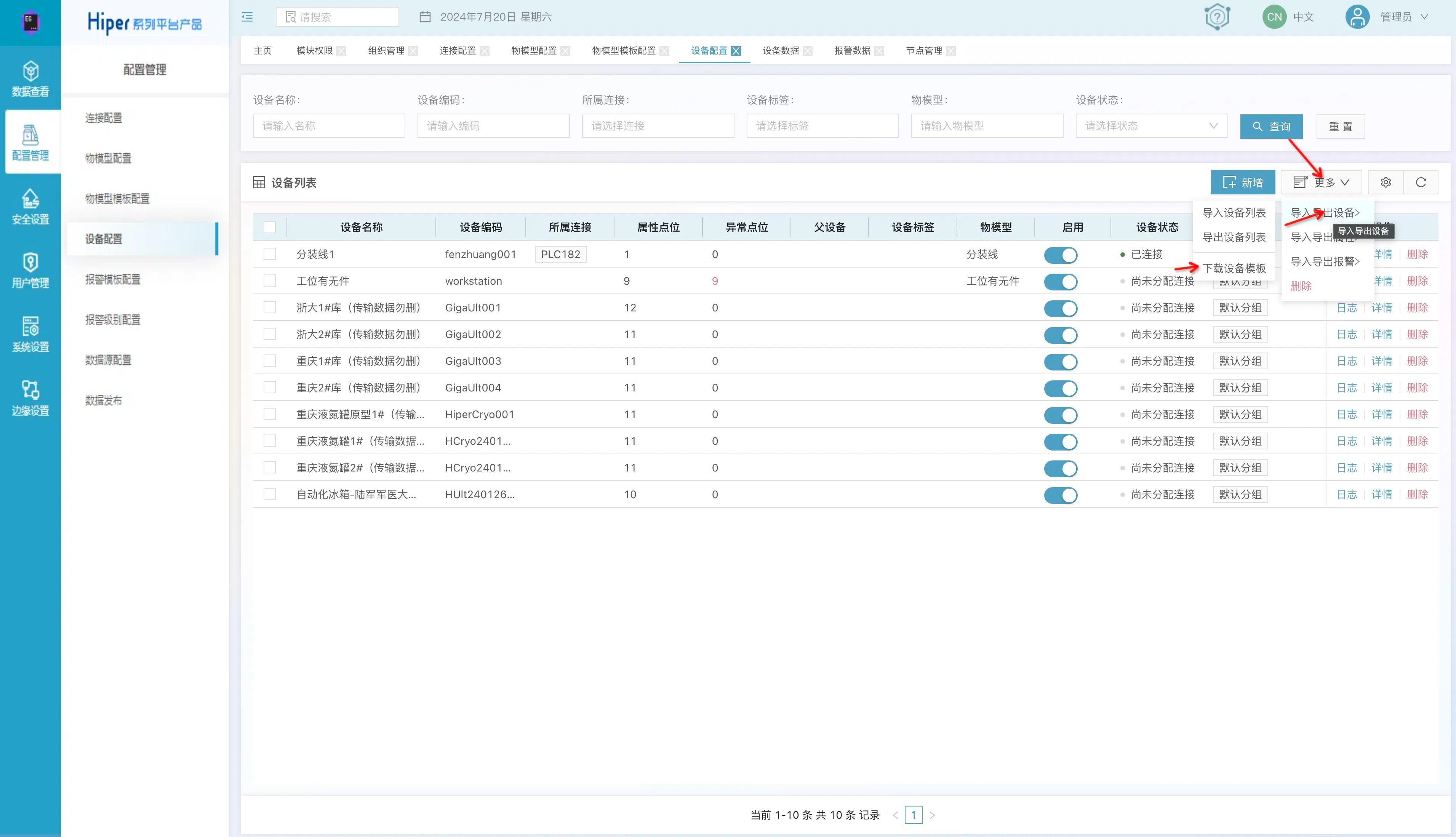
- 将设备信息填入模板,点击右侧【更多】->【导入导出设备】->【导入设备列表】,完成设备批量导入。
注意:
- 设备名称不能重复,不允许包含/”“\”
- 设备编码不能重复,只允许包含数字、字母、下划线、中横线、小数点、#,支持纯数字。
- 可填写系统不存在的设备标签,导入表格后自动创建;或者可在【边缘配置】-【标签管理】-【设备标签分页】中创建设备标签,详情参考标签管理。
- 需在创建设备前完成设备对应连接的添加,并在表格中填写正确的连接名称,详情参考创建连接。
- 若设备动态属性的数据地址类似,如DB300.DBX29,DB300.DBX30等,则可在设备基地址字段填写相同部分的数据地址。
2.2导出设备列表
进入设备管理页面,勾选需导出的设备后,点击【更多】->【导入导出设备】->【导出设备列表】,将导出设备excel文件。